Strategy ONE
Activer le défilement vertical dans un tableau de bord
Il existe deux façons d’utiliser le défilement vertical dans un tableau de bord :
Étendez le canevas pour ajouter plus de contenu à votre page de tableau de bord
En tant que concepteur de tableau de bord, vous devez parfois ajouter du contenu supplémentaire sur une page déjà parfaitement mise en forme. Ajoutez de l'espace vide supplémentaire en bas de votre page pour pouvoir continuer facilement à ajouter des visualisations et plus encore, sans avoir besoin de tout redimensionner.
Regardez la vidéo ci-dessous pour en savoir plus !
Cette fonctionnalité est pour mise en page libre uniquement. La mise en page automatique ajuste automatiquement la page une fois que vous avez ajouté du contenu, ce workflow n'est donc pas nécessaire.
-
Dans le volet Contenus, cliquez avec le bouton droit sur la page et choisissez Mettre en page la page.
-
Étendez le canevas en définissant une hauteur de page minimale. Cela ajoute un espace vide supplémentaire sous vos contenus, sans modifier le rapport d'aspect de votre conception existante.
Activer le défilement vertical pour Responsive Design
Les tableaux de bord sont conçus pour s'adapter automatiquement à la taille de la fenêtre du navigateur. Dans de nombreux cas, cette option est idéale et aucune autre personnalisation n'est requise.
Toutefois, dans les scénarios suivants, vous souhaiterez peut-être activer le défilement vertical au niveau de la page :
- Vous concevez les tableaux de bord sur un grand moniteur et ne souhaitez pas que les conteneurs apparaissent surchargés sur les écrans plus petits, en particulier les appareils mobiles.
- Vous créez des info-graphiques de forme longue.
Voir KB484610 pour plus d'informations sur les meilleures pratiques pour concevoir des tableaux de bord avec le défilement vertical activé.
- Dans le volet Contenus, cliquez avec le bouton droit sur la page et choisissez Mettre en page la page.
-
Vous pouvez étendre votre canevas en définissant une hauteur de page minimale. Cette option introduit une barre de défilement lorsqu'elle est affichée sur des écrans à une résolution inférieure à la valeur de pixel que vous saisissez. Dans le panneau Format, activez la hauteur minimale case à cocher et saisissez la valeur du pixel.
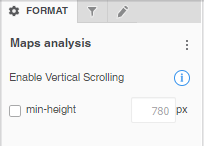
Regardez la vidéo ci-dessous pour voir le défilement vertical en action !
